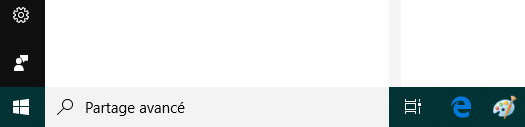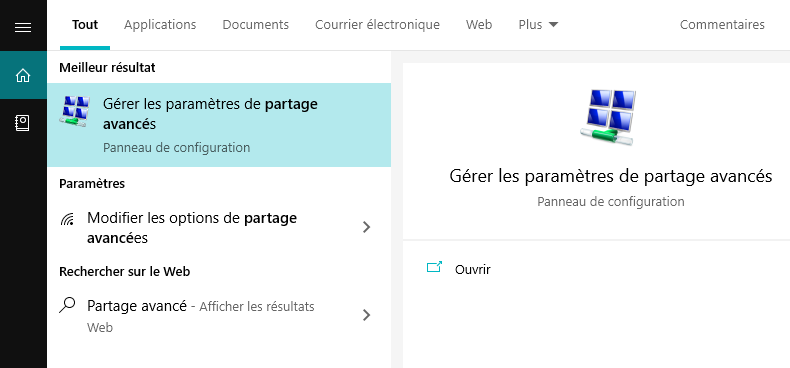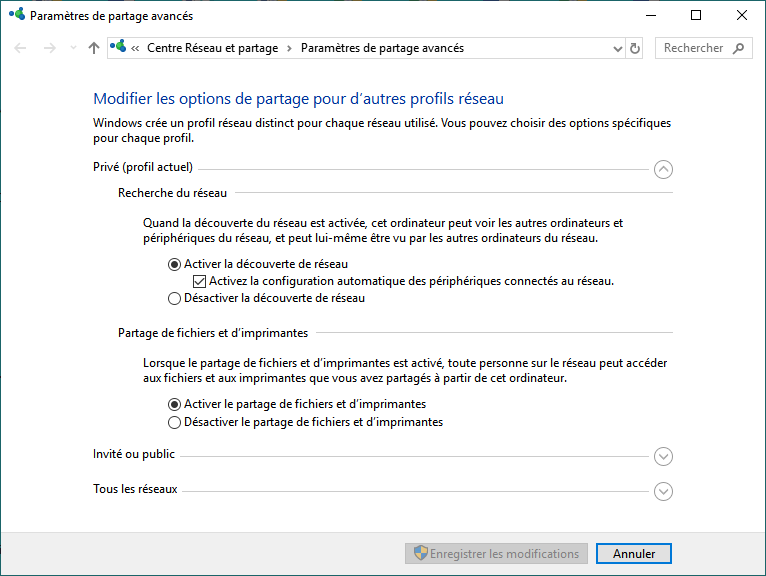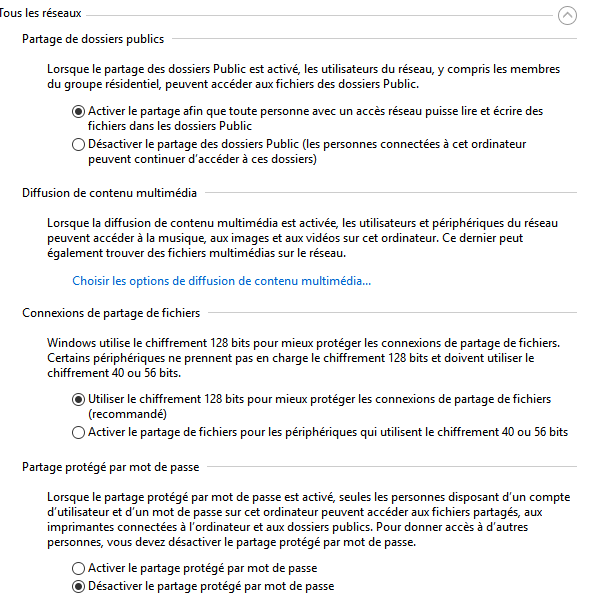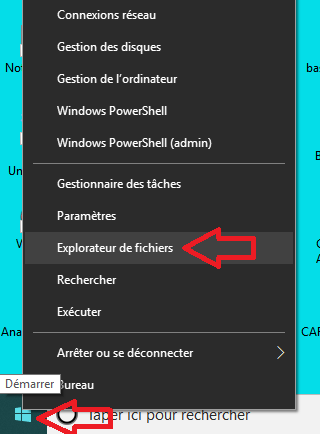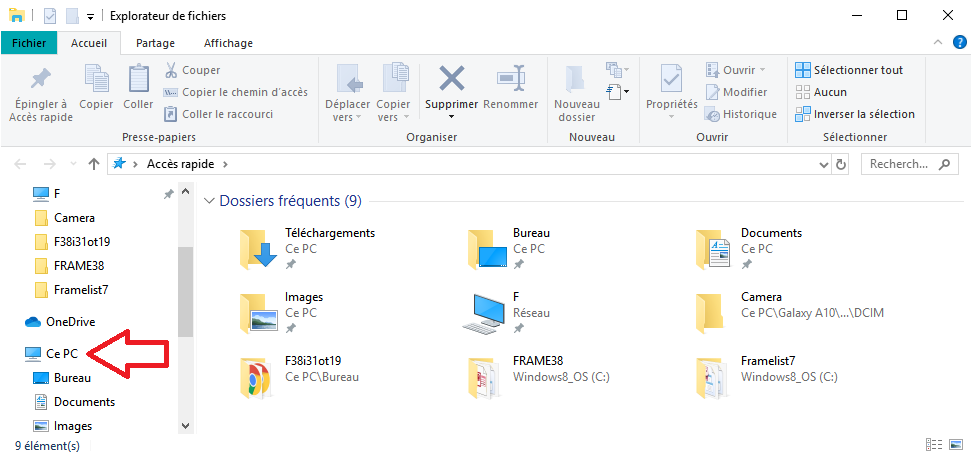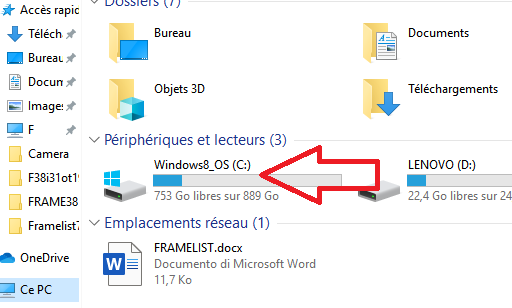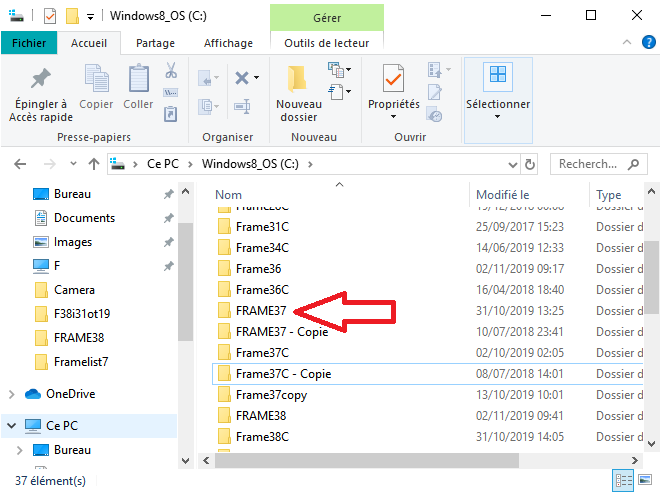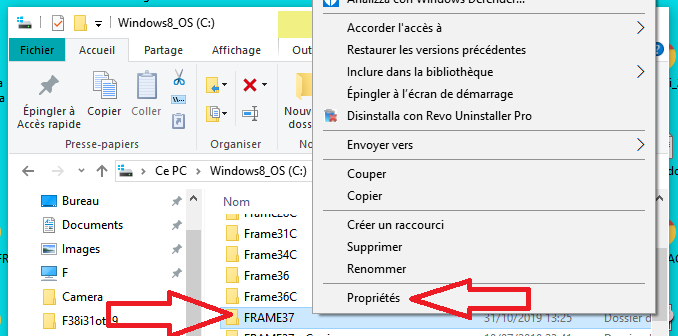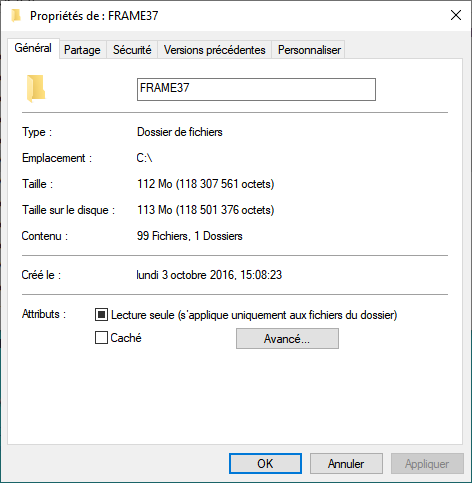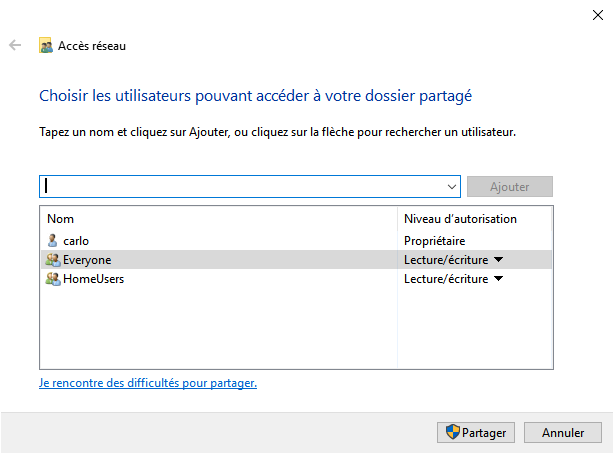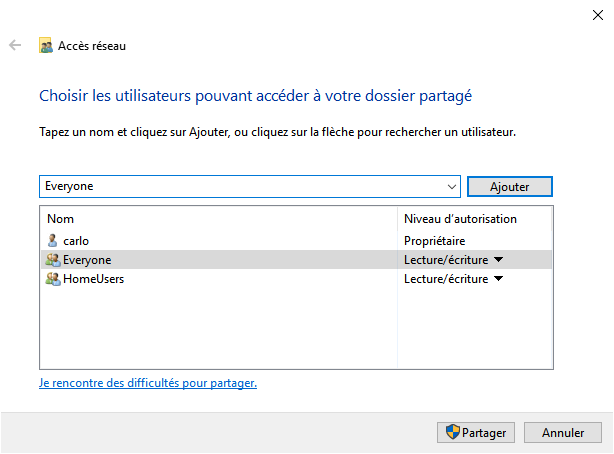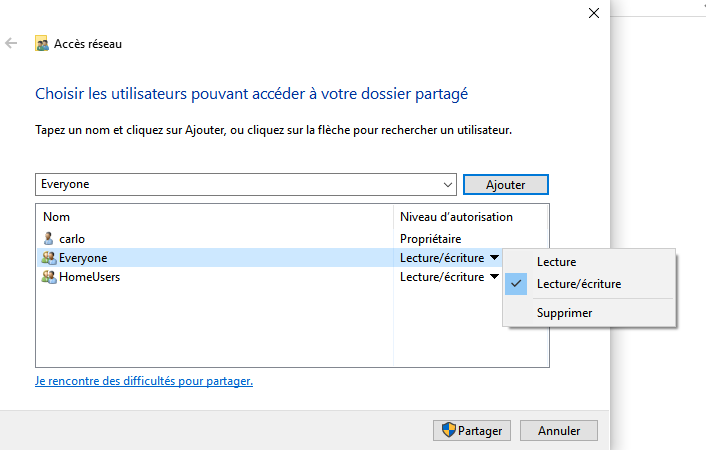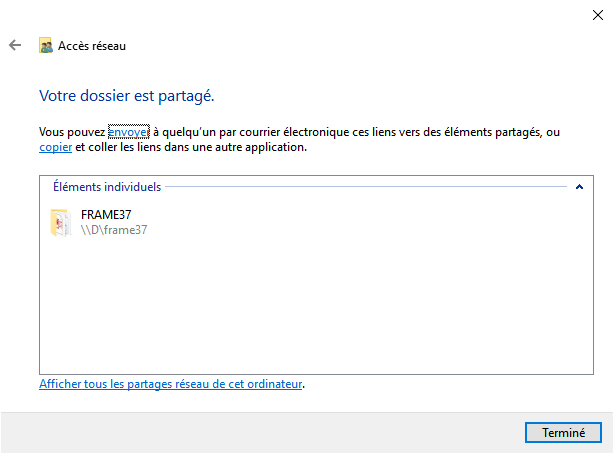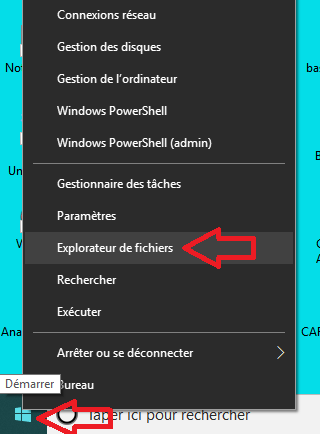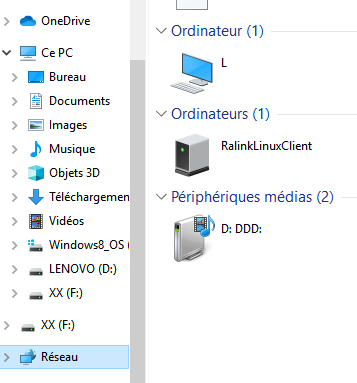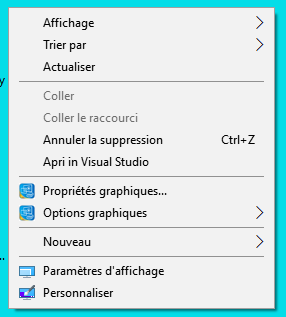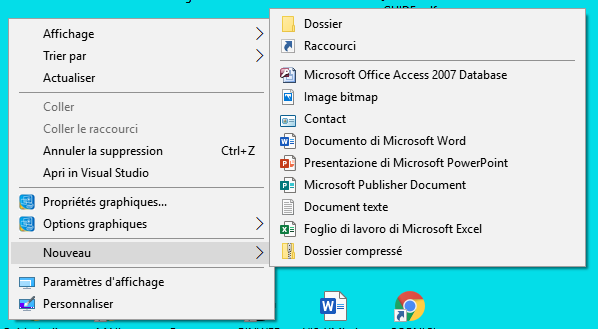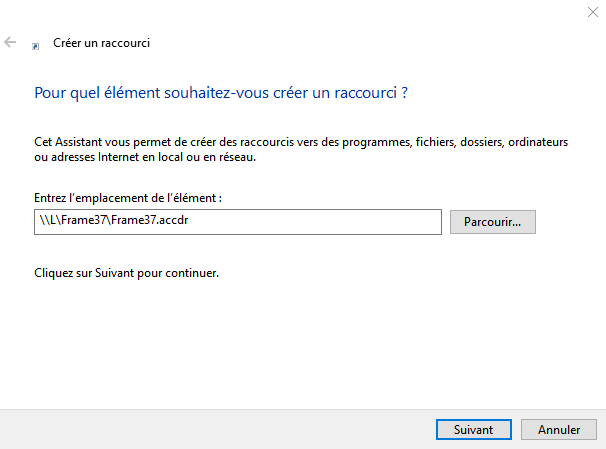Comment utiliser Frame37 sur un réseau domestique
Si vous avez plusieurs ordinateurs vous pouvez utiliser le logiciel Frame37 sur tous les ordinateurs de l'entreprise.
Le logiciel Frame37 est conçu pour fonctionner soit sur un seul ordinateur et même en réseau. Sur la page 32 de la personnalisation, vous pouvez définir ou modifier les paramètres pour le réseau.
On doit considérer qu'un réseau pose plusieurs problèmes par rapport au simple réseau câblé illustré ici.
Les problèmes : création du réseau plutôt compliquée, vitesse réduite, fréquentes arrêts, ordinateurs e périfériques souvent incompatibles.
Mais si vous voulez essayer... bon travail.
Comment créer un réseau
Les photos et la procédure suggérée dans cette page sont valables pour Windows 10.
Pour les versions précédentes de Windows 10 la procédure et les écrans sont en peu différents.
C'est suffisant que Frame37 soit installé sur un seul ordinateur que sera l'ordinateur de base (souvent nommé server).
Mais vous pouvez également installer Frame37 sur chaque ordinateur pur l'utilisation séparée.
D'abord il faut rendre les ordinateurs visibles mutuellement.
Les ordinateurs peuvent être connectés au modem-router soit par câble Ethernet soit par Wi-Fi (pas des câbles).
Si l'ordinateur est dépourvu de la carte réseau (ou la carte réseau ne marche pas) vous pouvez acheter des adaptateurs sur clé USB (par exemple chez Amazon).
Allumez tous les ordinateur du réseau.
Sur chaque ordinateur il faut exécuter la procédure suivante.
Sur la case de Cortana (en bas vers gauche) tapez Partage avancé (voir photo).
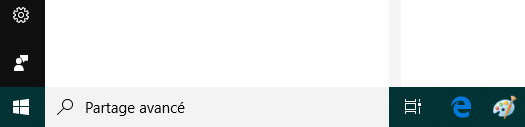
Se présentent plusieurs résultats de la recherche.
Cliquez su le Meilleur résultat marqué avec fond verdâtre et l'image des écrans (voir photo).
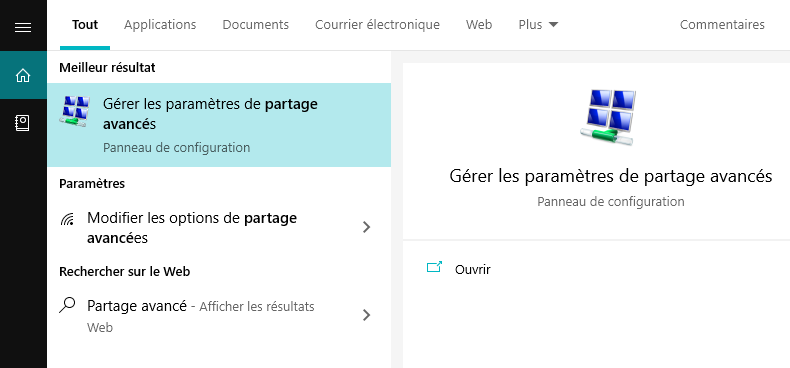
Après avoir clique sur Gérer les paramètres de partage avancé se présente la fenêtre ci-dessous.
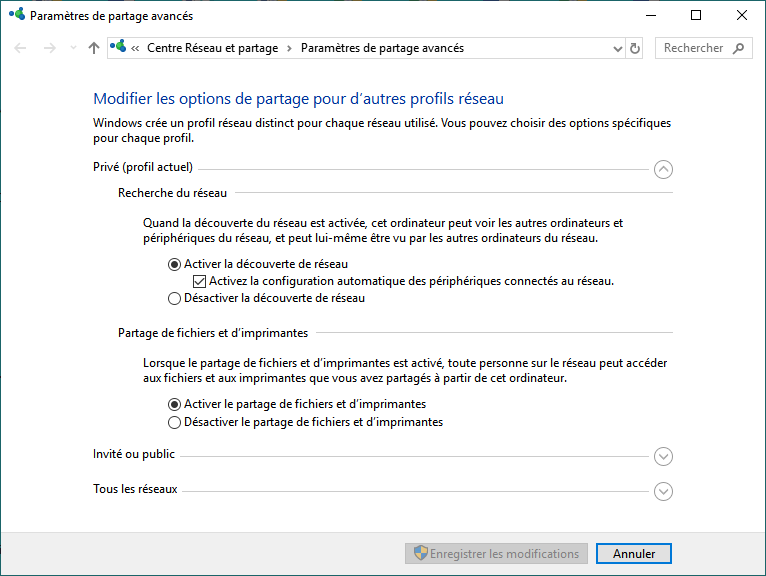
Sur la section Privé (profil actuel) validez l'option Activer la découverte de réseau.
Et validez aussi Activez la configuration automatique... (parfois pas visible).
Après validez Activer les partages des fichiers et d'imprimantes.
Après cliquez sur la flèche à droit de Tous les réseaux.
Se présente la fenêtre reproduite ci-dessous.
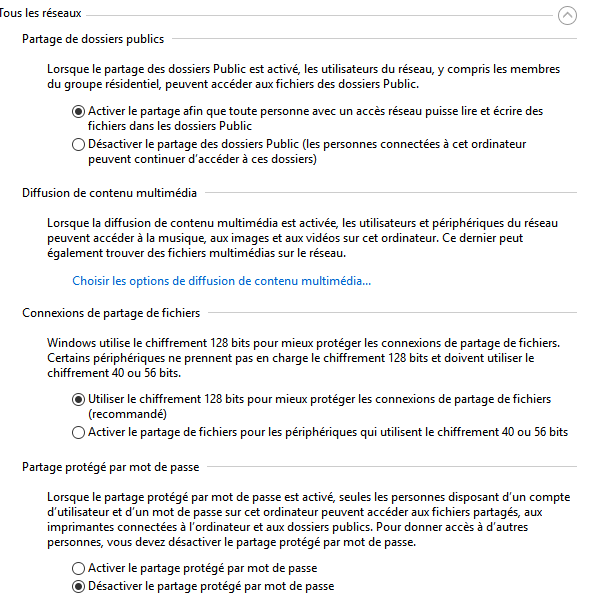
Dans la section Tous les réseaux (ci-dessus) validez l'option Activer le afin que toute personne avec un acces réseau puisse lire et écrire des fichiers dans le dossier Public.
Après validez l'option Désactiver le partage protégé par mot de passe.
Après cliquez sur le bouton Enregistrer les modifications.
Partager les dossiers de Frame37 sur le réseau
Maintenant il faut partager le dossier de Frame37 aux ordinateurs du réseau.
Sur chaque ordinateur, le parcours complet du dossier, qui contient le logiciel, est C:\Frame37.
Pour commencer cliquez (avec la touche droite de la souris) sur le bouton Start ou Démarrer
(l'icône di Windows, en bas à gauche de l'écran).
Après avoir cliqué sur l'icône, se présente un panneau noir comme la figure ci-dessous.
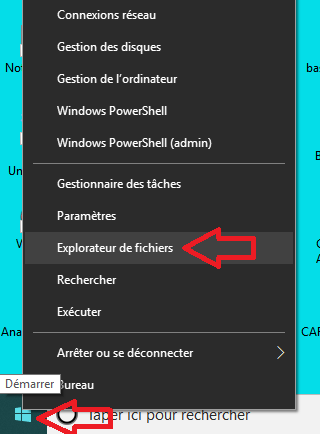
Sur le panneau noir cliquez (avec touche gauche de la souris) sur Explorateur de fichiers.
Il pourrait se présenter une fenêtre similaire à celle reproduite ci-dessous.
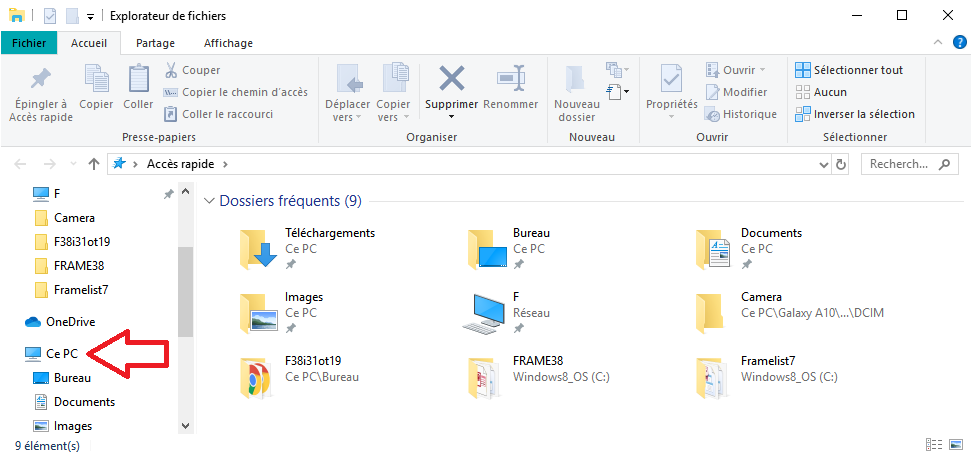
Si, sur la fenêtre ci-dessous, s'affiche le dossier jaune de Frame37 (attention : Frame37, pas Frame37C) passez à la photo suivante .
Sinon cliquez (double) sur Ce PC et se présente la fenêtre ci-dessous.
.
En tous cas vous devez arriver à une fenêtre où on peut voir le dossier Frame37.
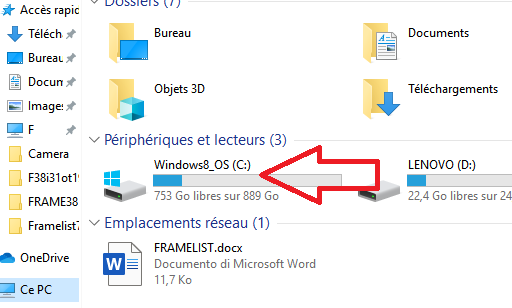
Si (sur la fenêtre ci-dessus) vous ne voyez pas le dossier de Frame37 cliquez double su Windows_OS (sinon passez avant).
Après avoir clique sur Windows_OS, se présente la fenêtre ci-dessous.
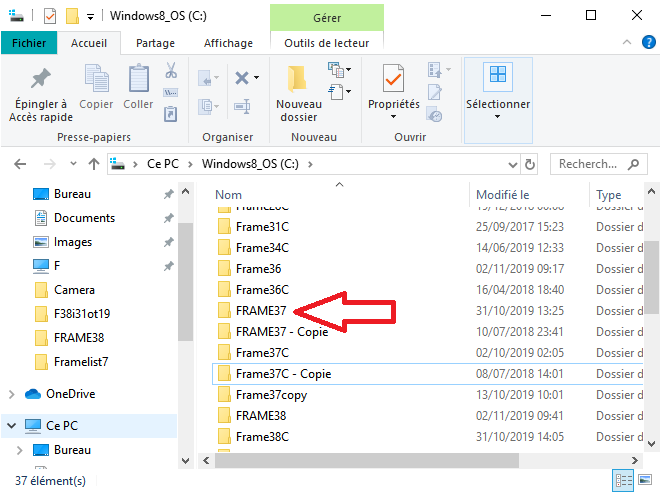
Dans la fenêtre ci-dessus cliquez sur Frame37 (majuscules ou minuscules c'est indifférent) avec la touche droite de la souris.
Après avoir cliqué avec la touche droite sur Frame37 se présente un menu (photo ci-dessous).
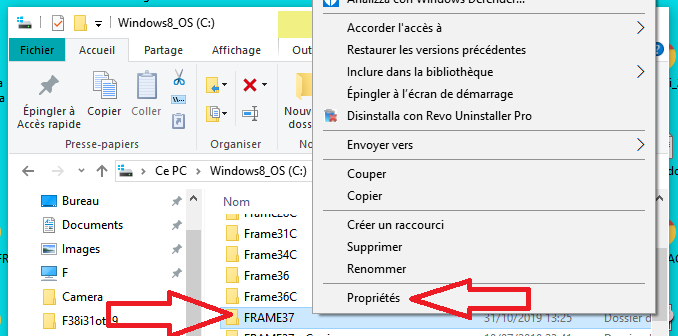
Sur le menu ci-dessus cliquez (avec la touche droite de la souris) sur Propriétés
Se présente la fenêtre ci-dessous.
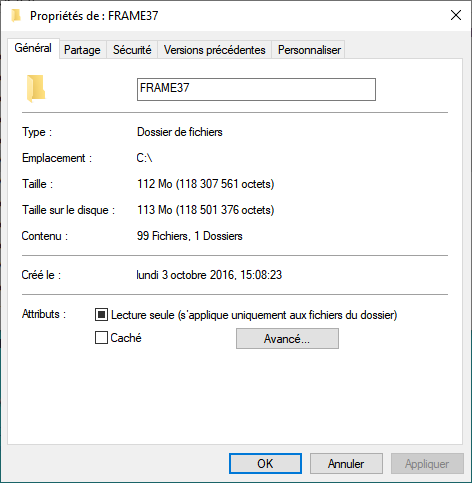
Sur la fenêtre ci-dessus cliquez sur le petit carré noir pour annuler l'attribut Lecture seule...
Après cliquez sur la fiche Partage (en haut).
En cliquant sur Partage se présente la fenêtre ci-dessous.

Sur la fenêtre ci-dessus cliquez sur Partager.
Après avoir cliqué sur Partager se présente la fenêtre ci dessous.
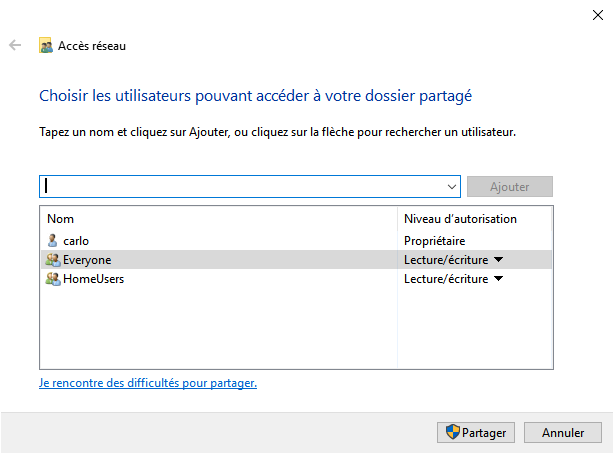
Dans la fenêtre ci-dessus insérez le mot Everyone dans la case vide.
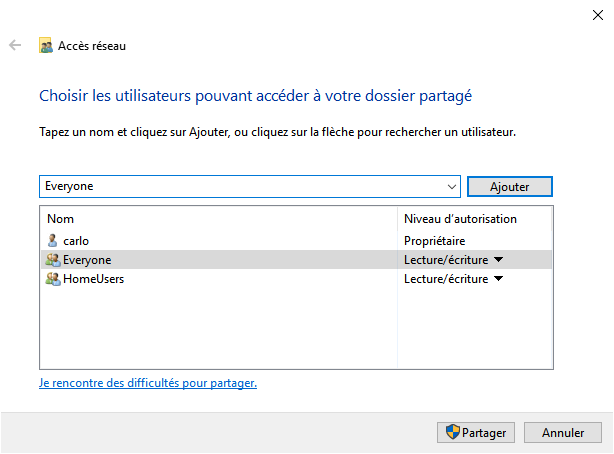
Dans la fenêtre ci-dessus, après avoir inséré le mot Everyone cliquez sur Ajouter.
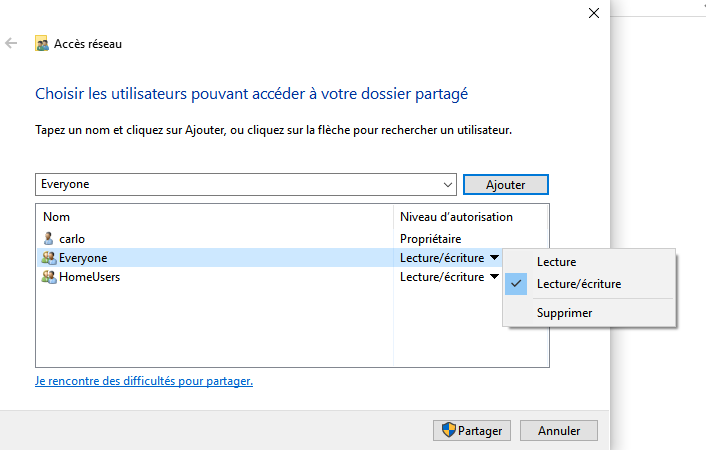
Dans la fenêtre ci-dessus contrôlez que le choix Lecture/écriture soit choisi.
À ce point cliquez sur le bouton Partager en bas à droite.
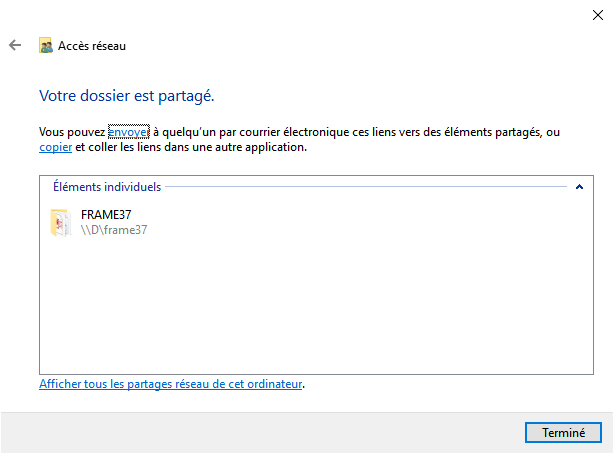
L'opération est finie.
Répétez l'opération sur tous les ordinateurs du réseau.
Créer les raccourcis sur le bureau
À ce point on doit créer les raccourcis.
Avant de créer les raccourcis (qui doivent activer la connection avec l'ordinateur de base) c'est bon de contrôler si le reseau est vraiment créé.
Pour contrôler si le réseau existe, cliquez sur l'icone Start et après sur Explorateur de fichiers (voir photo).
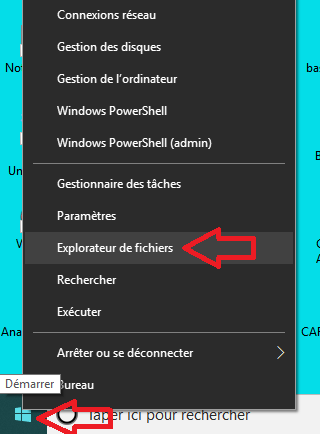
Dans le fenêtre qui s'affiche cherchez Réseau et y cliquez.
Devrait se présenter une fenêtre où on peut voir le nom de l'ordinateur de base.
Dans la fenêtre d'exemple (ci-dessous) il est présent avec son icône et la lettre L.
On peut donc continuer la procédure pour créer le raccourci.
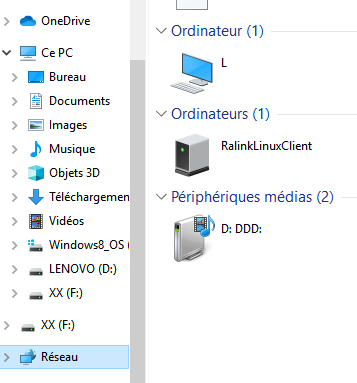
Voilà la procédure à faire sur chaque ordinateur.
Placez le courseur de la souris dans une zone vide de l'écran (le bureau) et cliquez avec la touche droite de la souris.
Se présente un menu (voir photo ci-dessous).
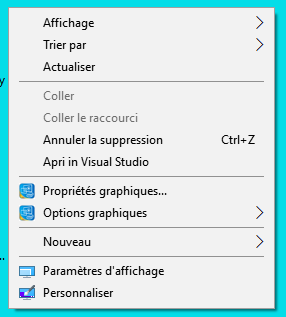
Dans le menu cliquez sur Nouveau.
Se présente un sous-menu (photo ci-dessous).
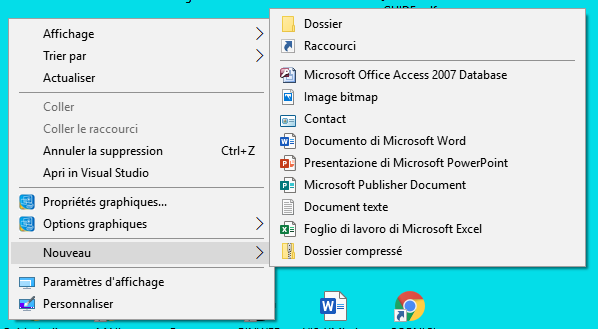
Dans le sous-menu cliquez sur Raccourci.
Se présente la fenêtre ci-dessous.
Sur la case longue de la fenêtre insérez deux barre enversées (backslashes).
Après insérez le nom de l'ordinateur qui contient le logiciel.
Après tapez exactement \Frame37\Frame37.accdr.
Exemple : \\L\Frame37\Frame37.accdr
Dans la photo ci-dessous le nom de l'ordinateur est L.
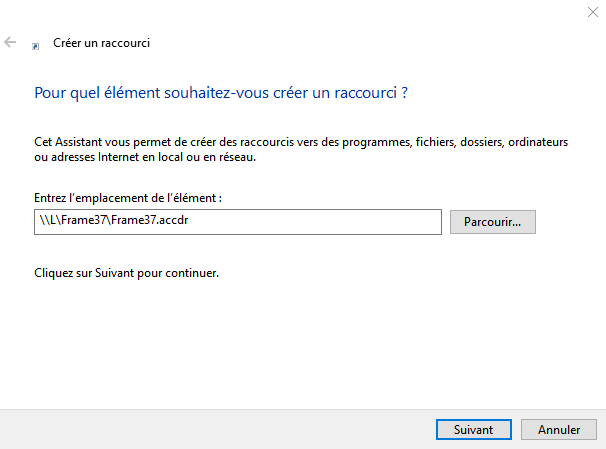
Après cliques sur Suivant.
Se présente la fenêtre ci-dessous.

Vous devez donner un nom (à votre choix) au raccourci (par exemple Frame37).
Après cliquez sur Terminer.
C'est fini. Vous verrez sur l'écran le raccourcis a peine crée.
C'est à conseiller de cliquer la touche droite de la souris et après cliquer sur Actualiser.
Vous pouvez déjà cliquer double sur le nouveau raccourci pour vérifier s'il marche bien. Mais en précédence vous devez allumer l'ordinateur de base (dans l'exemple l'ordinateur nommé L).
Répétez la procédure sur tous les ordinateurs du réseau.
Dernière modification de cette page : 7-11-2019
Imprimer (15 pages A4)